从很早以前,微软就已经在Windows系统中引入了“Windows文件保护”功能,这个功能可以防止程序替换重要的 Windows 系统文件,通过保护这些文件,可以防止程序和操作系统出现问题。不过还是有一些用户比较反感在更改系统时电脑弹出的“Windows文件保护”对话框,其实这些可以通过设置来禁止的,下面一起来看看那么该如何禁止弹出windows文件保护对话框。
弹出windows文件保护对话框的禁止方法
首先打开记事本输入 :
Windows Registry Editor Version 5.00
[HKEY_LOCAL_MACHINE\SOFTWARE\Microsoft\Windows NT\CurrentVersion\Winlogon]
"SFCDisable"=dword:ffffff9d
另存的时候选择:所有类型的文件 文件后缀名为.reg
然后双击这个文件导入注册表就可以了。
二、编辑组策略
在组策略中进行一下设置:首先单击“开始→运行”,输入“gpedit.msc”,然后依次展开“计算机配置→管理模板→系统→Windows文件保护”,然后双击“设置文件保护扫描”并将其设置为“禁用”即可。
按照以下步骤关闭文件保护
1、点击开始-->运行,键入regedt32并回车;
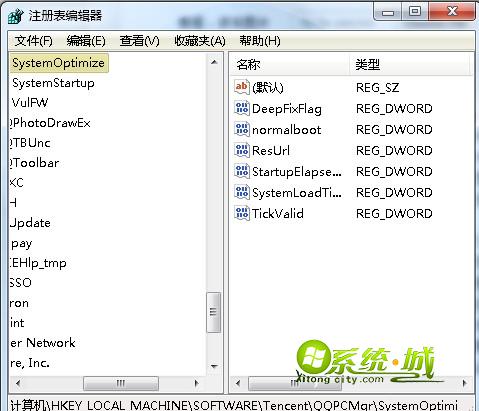
3、在右侧的窗格中右键单击选择New-->DWORD Value,为其命名为SFCDisable;
4、在Hexadecimal项下输入键值为ffffff9d以关闭WFP;
5、重新启动系统即可。


 当前位置:
当前位置: